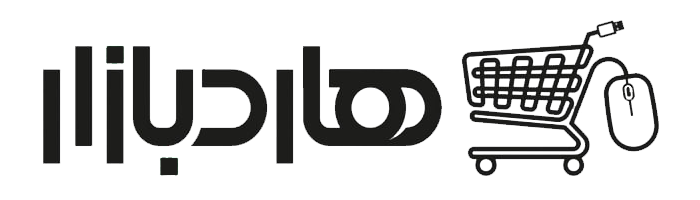هارد دیسک چیست و چگونه کار میکند؟

هارد دیسک، یکی از اجزای اساسی هر رایانه است که وظیفه ذخیره سازی دادهها را بر عهده دارد. به زبان ساده، هارد دیسک یک دستگاه ذخیرهسازی مغناطیسی است که برای ذخیره سازی دادهها به صورت طولانی مدت استفاده میشود. از فایلهای شخصی گرفته تا سیستمعامل، همه و همه بر روی هارد دیسک ذخیره میشوند. دادهها بر روی صفحات دیسکی مغناطیسی که با سرعت بالا میچرخند، ذخیره میشوند. در این مقاله، قصد داریم به بررسی جامع هارد دیسکها و اهمیت آنها در سیستمهای کامپیوتری بپردازیم.
هارد دیسک درایو ( Hard Disk Drive ) چیست؟
H.D.D
هارد دیسک، به عنوان یکی از اجزای اصلی کامپیوترها و دستگاههای الکترونیکی، وظیفه ذخیره سازی اطلاعات را بر عهده دارد. این قطعه، دادههای شما را به صورت دیجیتالی و در قالب فایلهای مختلف نگهداری میکند. از عکسها و فیلمهای شخصی گرفته تا نرمافزارها و سیستم عامل، به طور کامل در دل هارد دیسک جای میگیرند. هارد دیسکها در انواع و اندازههای مختلفی تولید میشوند و هر کدام ظرفیت ذخیره سازی متفاوتی دارند. ظرفیت هارد دیسک به میزان اطلاعاتی که میتواند در خود جای دهد گفته میشود و با واحدهایی مانند گیگابایت و ترابایت سنجیده میشود. هر چه ظرفیت هارد دیسک بیشتر باشد، فضای بیشتری برای ذخیره سازی دادهها در اختیار شما قرار میگیرد. سرعت خواندن و نوشتن اطلاعات در هارد دیسک، یکی دیگر از ویژگیهای مهم آن است. هارد دیسکهای سریعتر، اطلاعات را با سرعت بیشتری میخوانند و مینویسند و در نتیجه عملکرد کلی سیستم را بهبود میبخشند. هارد دیسکها در دو نوع اصلی داخلی و خارجی تولید میشوند. هارد دیسکهای داخلی داخل کیس کامپیوتر نصب میشوند و به عنوان حافظه اصلی سیستم عمل میکنند. هارد دیسکهای خارجی به صورت جداگانه به کامپیوتر متصل میشوند و برای بکآپ گرفتن از دادهها یا حمل و نقل اطلاعات استفاده میشوند.
ساختار اجزاء هارد دیسک
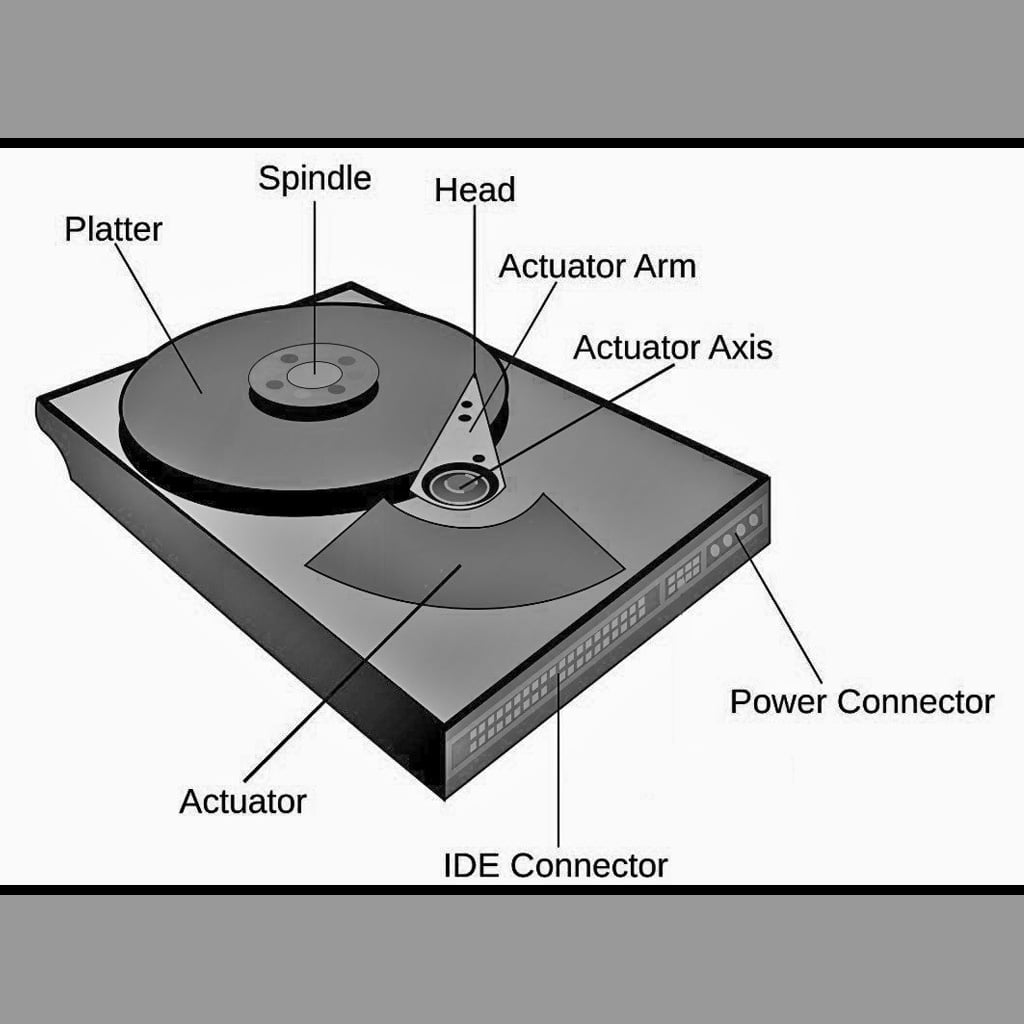
صفحههای مغناطیسی (Platter)
- توصیف: صفحاتی دایرهای شکل و بسیار نازک که از جنس آلومینیوم یا شیشه ساخته شدهاند. سطح این صفحات با لایه نازکی از مواد مغناطیسی پوشیده شده است.
- عملکرد: اطلاعات به صورت دودویی (صفر و یک) و به شکل مغناطیسی بر روی این صفحات ذخیره میشوند. هر صفحه از هزاران مسیر دایرهای شکل تشکیل شده که اطلاعات در طول این مسیرها نوشته و خوانده میشوند.
بازوی مکانیکی (Actuator Arm)
- توصیف: یک بازوی متحرک که در انتهای آن هدهای خواندن و نوشتن قرار دارند.
- عملکرد: این بازو بر روی صفحات مغناطیسی حرکت کرده و هدها را به موقعیت مناسب برای خواندن یا نوشتن اطلاعات هدایت میکند.
هدهای خواندن و نوشتن (Read/Write Heads)
- توصیف: قطعات بسیار کوچکی که در انتهای بازوی مکانیکی قرار دارند.
- عملکرد: هدهای خواندن، اطلاعات مغناطیسی ذخیره شده بر روی صفحات را میخوانند و به سیگنالهای الکتریکی تبدیل میکنند. هدهای نوشتن نیز برعکس عمل کرده و سیگنالهای الکتریکی را به اطلاعات مغناطیسی تبدیل کرده و بر روی صفحات مینویسند.
اسپیندل (Spindle)
- توصیف: موتور چرخان دیسکها است که صفحات مغناطیسی به آن متصل هستند.
- عملکرد: اسپیندل با سرعت بسیار بالا میچرخد و باعث میشود هدهای خواندن و نوشتن بتوانند به سرعت به تمام نقاط صفحات دسترسی پیدا کنند.
موتور (Motor)
- توصیف: موتوری که به اسپیندل متصل است و باعث چرخش آن میشود.
- عملکرد: سرعت چرخش اسپیندل توسط موتور کنترل میشود و بر روی سرعت دسترسی به اطلاعات تاثیرگذار است.
مدار الکترونیکی (PCB)
- توصیف: یک برد الکترونیکی که تمامی اجزای مکانیکی هارد دیسک را کنترل میکند.
- عملکرد: مدار الکترونیکی وظیفه کنترل حرکت بازوی مکانیکی، هدایت دادهها بین کامپیوتر و هارد دیسک و همچنین مدیریت عملکرد کلی هارد دیسک را بر عهده دارد.
محفظه (Enclosure)
- توصیف: بدنهای که تمامی قطعات داخلی هارد دیسک را در خود جای میدهد.
- عملکرد: محفظه از قطعات داخلی در برابر ضربه و گرد و غبار محافظت میکند.
وظایف هارد دیسک چیست؟
- ذخیره اطلاعات:
مهمترین وظیفه هارد دیسک، ذخیرهسازی دائمی اطلاعات است. حتی زمانی که کامپیوتر خاموش است، اطلاعات شما در هارد دیسک باقی میمانند.
- بارگذاری اطلاعات:
هنگامی که شما یک برنامه را اجرا میکنید یا یک فایل را باز میکنید، اطلاعات مربوط به آن از هارد دیسک به حافظه موقت (رم) منتقل میشود تا پردازنده بتواند به آن دسترسی داشته باشد.
- ایجاد بکآپ:
هارد دیسک به عنوان یک مکان امن برای ایجاد نسخه پشتیبان از اطلاعات شما عمل میکند. با ایجاد بکآپ، در صورت بروز هرگونه مشکلی برای هارد دیسک یا سیستم، میتوانید اطلاعات خود را بازیابی کنید.
اندازه ظاهری هارد دیسک

اندازه هارد دیسک یکی از مهمترین مشخصاتی است که هنگام انتخاب هارد برای دستگاه خود باید به آن توجه کنید. به طور کلی، هارد دیسکها در دو اندازه اصلی 2.5 اینچ و 3.5 اینچ تولید میشوند. این اندازه نشاندهنده قطر دیسکهای چرخان داخل هارد هستند. هاردهای 2.5 اینچی به دلیل اندازه کوچکتر و وزن سبکتر، بیشتر در لپتاپها و دستگاههای قابل حمل استفاده میشوند. در مقابل، هاردهای 3.5 اینچی به دلیل ظرفیت بالاتر و توانایی تحمل بار کاری بیشتر، بیشتر در کامپیوترهای رومیزی و سرورها مورد استفاده قرار میگیرند.
علاوه بر اندازه فیزیکی، اندازه هارد دیسک بر عوامل دیگری مانند ضخامت، طول و عرض نیز تأثیر میگذارد. این اندازه به نوبه خود بر قابلیت نصب هارد در دستگاههای مختلف تأثیرگذار است. برای مثال، هاردهای 2.5 اینچی معمولاً ضخامت کمتری دارند و به راحتی در فضای محدود لپتاپها جا میشوند. در حالی که هاردهای 3.5 اینچی به دلیل اندازه بزرگتر، نیازمند فضای بیشتری در کیس کامپیوتر هستند.
با پیشرفت تکنولوژی، اندازه هارد دیسکها به طور مداوم در حال کاهش است. این امر باعث شده است تا هاردهای 2.5 اینچی جدیدتر، ظرفیتهای بالاتری نسبت به مدلهای قدیمیتر داشته باشند. همچنین، با ظهور فناوریهای جدید مانند SSDها، محدودیتهای فیزیکی اندازه در هارد دیسکها کمتر شده است و این امکان را فراهم کرده است تا هاردهایی با ظرفیت بسیار بالا در اندازه بسیار کوچک تولید شوند.
انواع ظرفیت هارد دیسک
ظرفیت هارد دیسک به میزان فضایی گفته میشود که برای ذخیرهسازی اطلاعات در آن در نظر گرفته شده است. این فضا همانند یک انبار بزرگ است که شما میتوانید فایلهای مختلفی مانند عکس، فیلم، موسیقی، اسناد و برنامهها را در آن نگهداری کنید. هرچه ظرفیت هارد دیسک بیشتر باشد، فضای بیشتری برای ذخیرهسازی اطلاعات در اختیار خواهید داشت. انتخاب ظرفیت مناسب برای هارد دیسک به نوع استفاده شما بستگی دارد.
اگر قصد دارید فایلهای حجیمی مانند فیلمهای با کیفیت بالا یا بازیهای کامپیوتری را ذخیره کنید، به هارد دیسکی با ظرفیت بالا نیاز خواهید داشت. اما اگر تنها به ذخیرهسازی اسناد و فایلهای کوچکتر نیاز دارید، یک هارد دیسک با ظرفیت کمتر نیز برای شما کافی خواهد بود. انواع ظرفیت هارد دیسک عبارت است از:
- ظرفیت کم (Low Capacity):
معمولاً کمتر از 500 گیگابایت است. این نوع هارد دیسکها برای دستگاههای کوچک، لپتاپهای قدیمی یا افرادی که به فضای ذخیرهسازی زیادی نیاز ندارند، مناسب است.
- ظرفیت متوسط (Medium Capacity):
بین 500 گیگابایت تا 2 ترابایت است. این ظرفیت برای کاربران خانگی و حرفهای که به فضای ذخیرهسازی بیشتری نیاز دارند، مناسب است.
- ظرفیت بالا (High Capacity):
بیش از 2 ترابایت است. این نوع هارد دیسکها برای ذخیره حجم عظیمی از دادهها مانند فیلمها، عکسها، فایلهای بزرگ و برنامههای سنگین مناسب است. همچنین برای سرورها و سیستمهای ذخیرهسازی شبکهای استفاده میشود.
انواع هارد دیسک بر اساس تکنولوژی
1. هارد دیسک مکانیکی (HDD)

ساختار:
- این نوع هارد دیسکها از دیسکهای مغناطیسی چرخان و یک بازوی متحرک تشکیل شدهاند که اطلاعات را روی این دیسکها میخواند و مینویسد.
مزایا:
- ظرفیت بالا: معمولا هارد دیسکهای مکانیکی ظرفیت بیشتری نسبت به SSDها دارند و برای ذخیرهسازی حجم بالای دادهها مناسبتر هستند.
- قیمت مناسب: به طور کلی هارد دیسکهای مکانیکی قیمت پایینتری نسبت به SSDها دارند.
معایب:
- سرعت پایین: به دلیل اجزای مکانیکی متحرک، سرعت خواندن و نوشتن اطلاعات در این نوع هارد دیسکها نسبت به SSDها کمتر است.
- مصرف انرژی بیشتر: هارد دیسکهای مکانیکی به دلیل اجزای مکانیکی متحرک، انرژی بیشتری مصرف میکنند.
- حساسیت به ضربه: به دلیل وجود قطعات متحرک، این نوع هارد دیسکها به ضربه حساستر هستند و ممکن است در اثر ضربه آسیب ببینند.
2. هارد دیسک حالت جامد (SSD)

ساختار:
- SSDها فاقد قطعات متحرک هستند و از حافظههای فلش برای ذخیرهسازی دادهها استفاده میکنند.
مزایا:
سرعت بسیار بالا: سرعت خواندن و نوشتن اطلاعات در SSDها بسیار بالاتر از HDDها است که منجر به بهبود عملکرد سیستم میشود.
- مصرف انرژی کمتر: SSDها به دلیل عدم وجود قطعات متحرک، انرژی کمتری مصرف میکنند.
- مقاومت در برابر ضربه و لرزش: SSDها به دلیل عدم وجود قطعات متحرک، در برابر ضربه و لرزش مقاومتر هستند.
معایب:
- قیمت بالاتر: به طور کلی SSDها قیمت بالاتری نسبت به HDDها دارند.
- ظرفیت کمتر: در حال حاضر، حداکثر ظرفیت SSDها نسبت به HDDها کمتر است، اما این تفاوت در حال کاهش است.
همچنین مقاله های زیر را مطالعه نمایید:
انواع هارد دیسک بر اساس روش اتصال
1. هارد دیسک داخلی (Internal)
تعریف:
- هارد دیسکی است که به طور مستقیم در داخل کیس کامپیوتر یا لپتاپ نصب میشود و معمولاً به مادربورد متصل است.
کاربرد:
- ذخیرهسازی سیستم عامل: سیستم عامل اصلی کامپیوتر و تمامی برنامههای نصب شده بر روی آن، معمولاً بر روی هارد دیسک داخلی ذخیره میشوند.
- ذخیرهسازی فایلها: فایلهای شخصی، عکسها، فیلمها و سایر دادههای مهم کاربر نیز بر روی این هارد دیسک نگهداری میشوند.
2. هارد دیسک خارجی (External)
تعریف:
- هارد دیسکی است که به صورت مجزا تولید شده و از طریق پورتهای ارتباطی مانند USB، Thunderbolt یا FireWire به کامپیوتر یا دستگاههای دیگر متصل میشود.
کاربرد:
- بکآپ: برای ایجاد نسخه پشتیبان از اطلاعات مهم و جلوگیری از از دست رفتن دادهها در صورت بروز مشکل برای هارد دیسک داخلی.
- انتقال داده: برای انتقال حجم بالای داده بین دستگاههای مختلف.
- ذخیرهسازی اضافی: برای افزایش فضای ذخیرهسازی دستگاههایی که فضای داخلی محدودی دارند.
نحوه عملکرد هارد دیسک
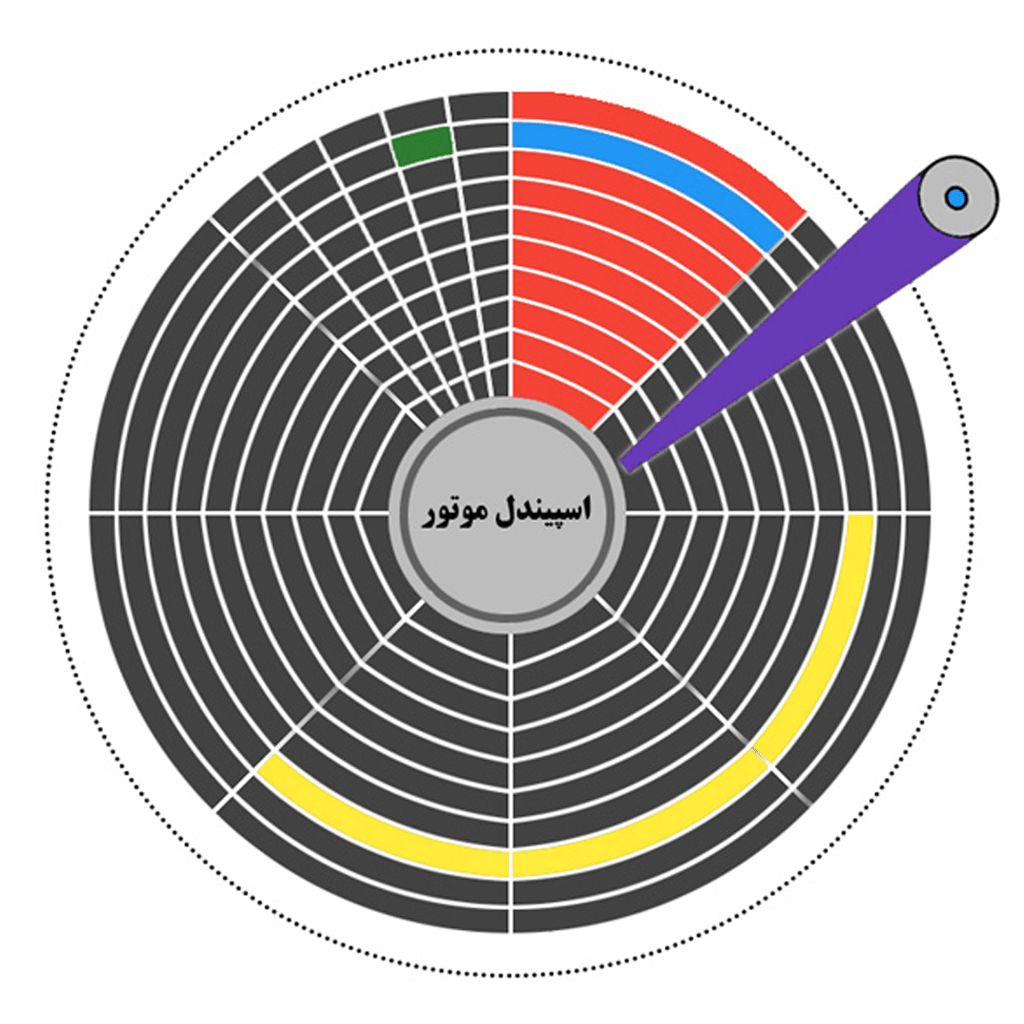
- پلاترها (Platters):
هارد دیسک از چندین دیسک فلزی گرد و تخت تشکیل شده که پلاتر نام دارند. سطح این دیسکها به بخشهای کوچکی تقسیم میشود که هر بخش میتواند یک بیت اطلاعات (صفر یا یک) را ذخیره کند.
- هد (Head):
بر روی یک بازوی متحرک، هدهایی قرار دارند که وظیفه خواندن و نوشتن اطلاعات بر روی پلاترها را بر عهده دارند. این هدها بسیار نزدیک به سطح پلاترها قرار میگیرند، اما به آنها برخورد نمیکنند.
- محور چرخش:
پلاترها به دور یک محور مرکزی با سرعت بسیار بالا میچرخند.
- کنترل کننده (Controller):
یک تراشه الکترونیکی به نام کنترل کننده، تمامی عملیات خواندن و نوشتن اطلاعات را مدیریت میکند.
** فرآیند کار:
- نوشتن اطلاعات: هنگامی که شما اطلاعاتی را ذخیره میکنید، کنترل کننده این اطلاعات را به یک سری دستورالعمل تبدیل میکند. سپس، بازوی متحرک هد را به مکان مورد نظر روی پلاتر هدایت میکند. با چرخش پلاتر، هد اطلاعات را بر روی سطح آن مینویسد.
- خواندن اطلاعات: برای خواندن اطلاعات، فرآیند به صورت معکوس انجام میشود. هد به محل ذخیره شده اطلاعات رفته و با چرخش پلاتر، اطلاعات را میخواند و به کنترل کننده منتقل میکند.
سرعت هارد دیسک چگونه محاسبه می شود؟
سرعت هارد دیسک یکی از مهمترین فاکتورهای تأثیرگذار بر عملکرد کلی سیستمهای کامپیوتری است. هارد دیسکها به عنوان واحدهای ذخیرهسازی اصلی در بسیاری از کامپیوترها مورد استفاده قرار میگیرند و سرعت آنها میتواند بر سرعت بوت شدن سیستم، بارگذاری برنامهها و دسترسی به دادهها تأثیر بگذارد. سرعت هارد دیسکها اغلب با دو معیار اصلی سنجیده میشود: سرعت چرخش دیسکها که با واحد دور در دقیقه (RPM) اندازهگیری میشود و سرعت انتقال دادهها که بر حسب مگابایت بر ثانیه (MB/s) محاسبه میشود.
هارد دیسکهای معمولی که در کامپیوترهای خانگی و دفتری استفاده میشوند، معمولاً با سرعت چرخش 5400 تا 7200 RPM کار میکنند. هارد دیسکهای با سرعت چرخش بالاتر، مانند 10000 یا 15000 RPM، عمدتاً در سرورها و مراکز داده برای افزایش سرعت دسترسی به دادهها به کار میروند. برای افزایش سرعت هارد دیسکهای موجود، روشهای مختلفی وجود دارد. به عنوان مثال، استفاده از ابزارهای بهینهسازی دیسک مانند Windows Optimize Drives یا برنامههای شخص ثالث مانند CrystalDiskMark میتواند به ارزیابی و بهبود عملکرد هارد دیسک کمک کند. همچنین، تست سرعت هارد دیسک از طریق Task Manager یا استفاده از دستورالعملهای Command Prompt در ویندوز، روشهایی هستند که کاربران میتوانند برای سنجش سرعت هارد دیسک خود به کار ببرند.
در نهایت، جایگزینی هارد دیسکهای مکانیکی (HDD) با درایوهای حالت جامد (SSD)، یکی از مؤثرترین روشها برای افزایش سرعت سیستم است. SSDها از نظر سرعت دسترسی به دادهها و سرعت انتقال دادهها به طور قابل توجهی سریعتر از هارد دیسکهای مکانیکی هستند و میتوانند تأثیر بسزایی در بهبود عملکرد کلی سیستم داشته باشند.
مراحل نصب و راه اندازی هارد دیسک
- باز کردن کیس کامپیوتر:
- با استفاده از پیچگوشتی مناسب، پیچهای نگه دارنده پنل کناری کیس را باز کنید. معمولا پنل کناری که به پورتهای USB و دیگر اتصالات دسترسی دارد، باید باز شود.
- یافتن محل نصب هارد دیسک:
- در داخل کیس، محلهایی برای نصب هارد دیسک وجود دارد. این محلها معمولا به صورت محفظههایی هستند که با پیچ محکم میشوند.
- نصب هارد دیسک در محفظه:
- هارد دیسک را درون محفظه قرار دهید و با استفاده از پیچهای مناسب، آن را محکم کنید. مطمئن شوید که هارد دیسک به درستی در جای خود قرار گرفته است.
- اتصال کابلهای SATA:
- دو کابل SATA را به هارد دیسک متصل کنید:
- کابل داده SATA: این کابل اطلاعات را بین هارد دیسک و مادربرد منتقل میکند. یک سر آن را به پورت SATA روی هارد دیسک و سر دیگر را به پورت SATA آزاد روی مادربرد متصل کنید.
- کابل برق SATA: این کابل انرژی مورد نیاز هارد دیسک را تامین میکند. یک سر آن را به پورت برق SATA روی هارد دیسک و سر دیگر را به پورت برق SATA آزاد روی منبع تغذیه متصل کنید.
- دو کابل SATA را به هارد دیسک متصل کنید:
- بستن پنل کناری کیس:
- پس از اطمینان از اتصال صحیح کابلها، پنل کناری کیس را ببندید و پیچها را محکم کنید.
برخی از محبوبترین برندهای هارد دیسک
- وسترن دیجیتال (Western Digital):
یکی از بزرگترین تولیدکنندگان هارد دیسک در جهان است که طیف وسیعی از محصولات را برای مصارف خانگی و حرفهای ارائه میدهد.
- سیگیت (Seagate):
رقیب اصلی وسترن دیجیتال است و به دلیل سرعت بالا و دوام بالای محصولاتش شناخته میشود.
- توشیبا (Toshiba):
از دیگر برندهای معتبر در این حوزه است که محصولات با کیفیت و قابل اعتمادی تولید میکند.
- سامسونگ (Samsung):
علاوه بر تولید حافظههای فلش، هارد دیسکهای با کارایی بالا نیز تولید میکند.
- ایدیتا (ADATA):
این برند تایوانی بیشتر به خاطر محصولات حافظه شناخته میشود، اما هارد دیسکهای اکسترنال باکیفیت نیز تولید میکند.
- سیلیکون پاور:
که با محصولات متنوع و قدرتمند خود، از جمله Armor A85 با بدنهی مقاوم و گواهی IP68، مورد توجه قرار گرفته است.
سخن پایانی- هارد دیسک، مهمترین جزء کامپیوتر
هارد دیسک یکی از مهمترین اجزای هر رایانه است که وظیفه ذخیره سازی دادهها را بر عهده دارد. برای درک بهتر عملکرد آن، شناخت اجزای داخلی آن ضروری است. هارد دیسکهای امروزی دارای فناوریهای پیشرفتهای هستند که باعث افزایش سرعت، ظرفیت و کاهش مصرف انرژی آنها شده است. با این حال، اصول کارکرد کلی آنها همچنان بر اساس اجزای ذکر شده میباشد. در آینده نزدیک، شاهد تولید هارد دیسکهایی با ظرفیت بیشتر، سرعت بالاتر و قیمت پایینتر خواهیم بود. همچنین، فناوریهای جدیدی مانند حافظههای نوری و حافظههای مولکولی نیز در حال توسعه هستند که ممکن است در آینده جایگزین هارد دیسکهای کنونی شوند.
سوالات متداول
تفاوت بین هارد دیسک (HDD) و حافظه جامد (SSD) چیست؟
HDD از دیسکهای چرخان برای ذخیره داده استفاده میکند و سرعت آن نسبت به SSD کمتر است. SSD از حافظه فلش استفاده میکند و بسیار سریعتر است اما قیمت آن بالاتر است.
چگونه متوجه شوم که هارد دیسک من خراب شده است؟
علائم خرابی هارد دیسک شامل صدای غیرعادی، کند شدن شدید سیستم، نمایش پیغامهای خطا، از دست رفتن دادهها و عدم شناسایی هارد توسط سیستم است.
چرا هارد دیسک من کند شده است؟
دلایل مختلفی مانند پر شدن بیش از حد هارد، وجود فایلهای تکه تکه شده، آلودگی به ویروس و مشکلات سختافزاری میتواند باعث کند شدن هارد دیسک شود.